Izdelek SVG
Vektorska grafika .svgPostopek za izdelavo vektorske grafike po zgledu fotografije
Najprej uvozimo sliko, ki jo bomo poskusili izdelati v vektorski obliki. Za naš primer smo uporabili sliko ribe , ki je deljena pod licenco Public Domain.
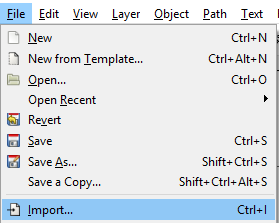
To delo je objavljeno pod licenco Creative Commons Priznanje avtorstva-Nekomercialno-Brez predelav 4.0 Mednarodna. Avtor Tugo-Tijaš Štrbenc.
Odpre se nam iskalnik datotek v katerem poiščemo lokacijo naše slike.
Ker se slika ne ujema z našimi nastavitvami dokumenta moramo narediti nekaj manjših sprememb v nastavitvah.
Najprej odpremo Document Properties
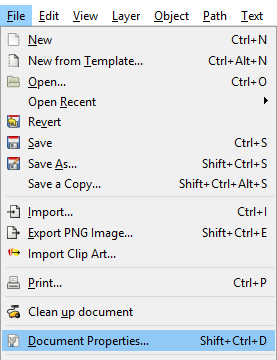
To delo je objavljeno pod licenco Creative Commons Priznanje avtorstva-Nekomercialno-Brez predelav 4.0 Mednarodna. Avtor Tugo-Tijaš Štrbenc.
Nato spremenimo označeni nastavitvi – enota velikosti dokumenta je nastavljena na piksle, obrobe pa so izključene.
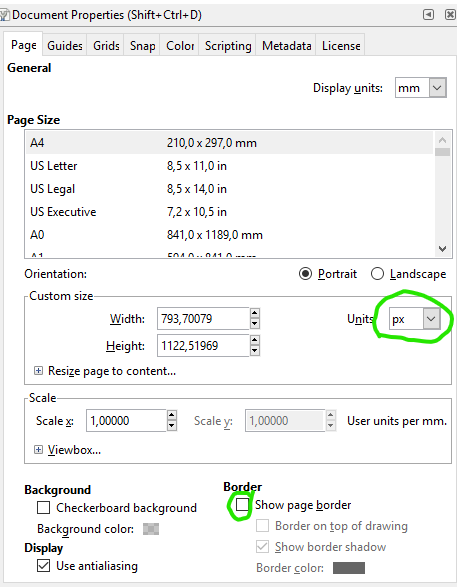
To delo je objavljeno pod licenco Creative Commons Priznanje avtorstva-Nekomercialno-Brez predelav 4.0 Mednarodna. Avtor Tugo-Tijaš Štrbenc.
Ko smo spremenili nastavitve lahko zapremo okno “document properties”.
Sedaj lahko pričnemo z urejanjem grafike. Najprej odpremo okno s plastmi – izberemo meni Layer in nato Layers. Lahko uporabimo tudi bližnjico ‘ Shift+Ctrl+L ‘.
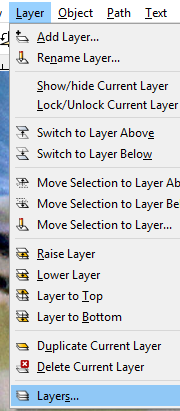
To delo je objavljeno pod licenco Creative Commons Priznanje avtorstva-Nekomercialno-Brez predelav 4.0 Mednarodna. Avtor Tugo-Tijaš Štrbenc.
Odpre se nam novo okno na desni. Kot vidimo je trenutna plast poimenovana ‘Layer 1’.
Izberemo plast 1 in spremenimo prosojnost na približno 50%. Posledično referenčna slika ribe postane deloma prosojna.
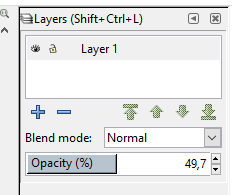
To delo je objavljeno pod licenco Creative Commons Priznanje avtorstva-Nekomercialno-Brez predelav 4.0 Mednarodna. Avtor Tugo-Tijaš Štrbenc.
Nato dodamo novo plast in jo poljubno poimenujemo
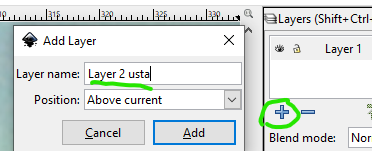
To delo je objavljeno pod licenco Creative Commons Priznanje avtorstva-Nekomercialno-Brez predelav 4.0 Mednarodna. Avtor Tugo-Tijaš Štrbenc.
Nato izberemo novo plast, ki smo jo dodali, ter vklopimo orodje za risanje črt in krivulj (bezler tool).
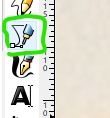
To delo je objavljeno pod licenco Creative Commons Priznanje avtorstva-Nekomercialno-Brez predelav 4.0 Mednarodna. Avtor Tugo-Tijaš Štrbenc.
S pomočjo izbranega orodja obrišemo del slike v ozadju. To storimo s pritiskom (levi miškin gumb) na rob dela slike, ki ga želimo obrobiti. Prikaže se siva točka, za kurzorjem pa se povezuje rdeča črta. Izberemo si drugo točko, do katere želimo narediti povezavo, pri tem pa ne spustimo levega miškinega gumba. Med tem ko držimo gumb nam orodje omogoči, da ustvarimo krivuljo med izbranima točkama. Ko smo s krivuljo zadovoljni na tipkovnici pritisnemo tipko ‘Enter’.
Narisana krivulja se odebeli, na vsaki strani pa sta označeni sivi točki. Da obrobo nadaljujemo pritisnemo na eno od sivih točk (pri tem postane rdeče barve) in ponovimo zgornji postopek ustvarjanja krivulje med dvema točkama.
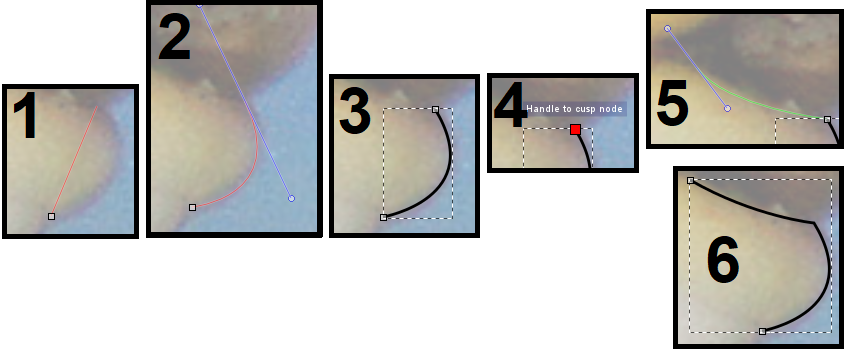
To delo je objavljeno pod licenco Creative Commons Priznanje avtorstva-Nekomercialno-Brez predelav 4.0 Mednarodna. Avtor Tugo-Tijaš Štrbenc.
Postopek ponavljamo dokler ne dobimo želene oblike izbranega dela slike.
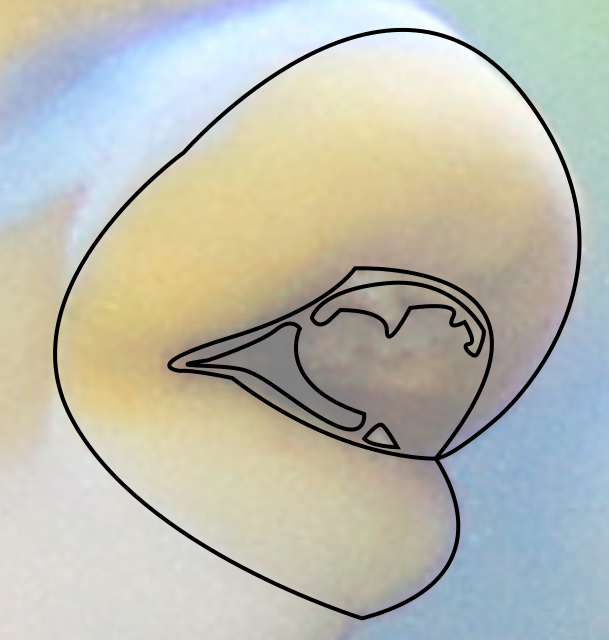
To delo je objavljeno pod licenco Creative Commons Priznanje avtorstva-Nekomercialno-Brez predelav 4.0 Mednarodna. Avtor Tugo-Tijaš Štrbenc.
Z orodjem za izbiro (levo zgoraj, črna puščica) izberemo izrisano obliko, ki jo želimo pobarvati, nato pa ji določimo želeno barvo.
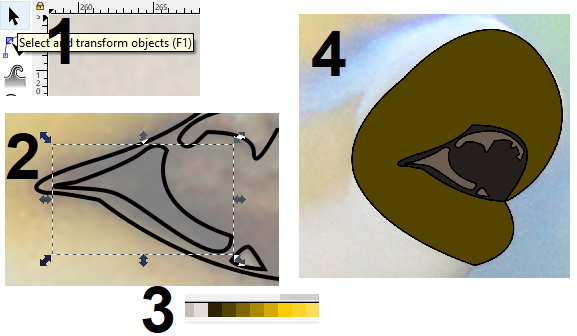
To delo je objavljeno pod licenco Creative Commons Priznanje avtorstva-Nekomercialno-Brez predelav 4.0 Mednarodna. Avtor Tugo-Tijaš Štrbenc.
Če se deli prekrivajo si pomagamo z orodjem za spuščanje oz. dvigovanje plasti.
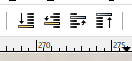
To delo je objavljeno pod licenco Creative Commons Priznanje avtorstva-Nekomercialno-Brez predelav 4.0 Mednarodna. Avtor Tugo-Tijaš Štrbenc.
Če so oblikovani deli nenavadnih oblik (npr. ostri robovi), jih lahko popravimo z orodjem za urejanje poti in točk.
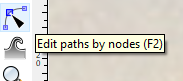
To delo je objavljeno pod licenco Creative Commons Priznanje avtorstva-Nekomercialno-Brez predelav 4.0 Mednarodna. Avtor Tugo-Tijaš Štrbenc.
Pomagamo si z omenjenimi orodji, dokler ne dosežemo želenega končnega rezultata.
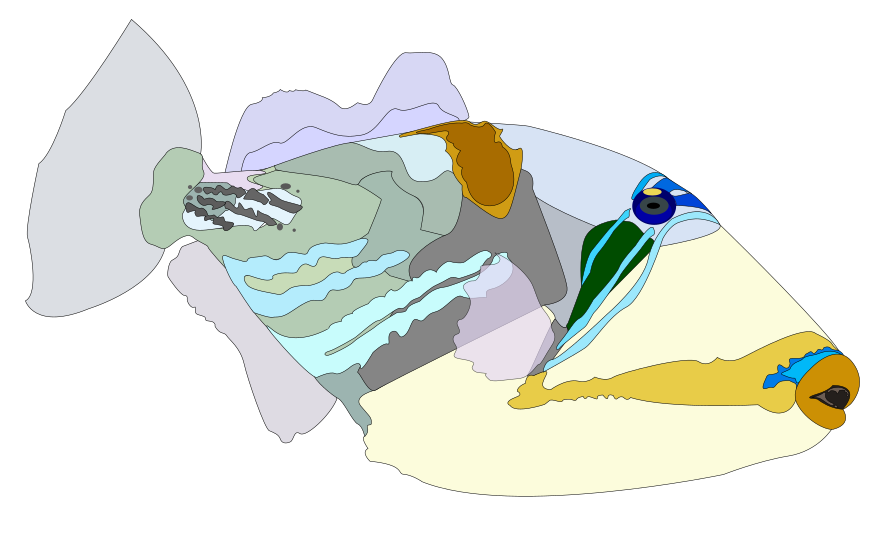
To delo je objavljeno pod licenco Creative Commons Priznanje avtorstva-Nekomercialno-Brez predelav 4.0 Mednarodna. Avtor Tugo-Tijaš Štrbenc.
Primerjajmo še z originalom

To delo je objavljeno pod licenco CC0 1.0 Universal (CC0 1.0) Public Domain Dedication.
